すでにお気づきかもしれないが、いまやPCでの作業のほとんどはウェブブラウザーでこなせるようになっている。映画の鑑賞からスプレッドシートの作成、メールのチェックまで、ウェブサイトやウェブアプリだけで済ませられるようになったのだ。
多くの人にとってPCやMacで定期的に使うアプリやソフト(ネイティヴアプリ)といえば、画像編集ソフトにウェブブラウザー、そしてオフィス用アプリケーションくらいだろう。いまやクラウドで作業することはごく普通になり、この傾向は一方向にしか進まない。マイクロソフトにいたっては、ウェブブラウザーから「Windows」までストリーミングして使えるようにしたほどだ。
オンラインで使うウェブアプリと、PCやMac用のネイティヴアプリの区別は、これまで以上に曖昧になっている。そしていまではWindowsやmacOS、Chrome OSで、誰もが知るウェブアプリを独立したネイティヴアプリのように利用できるようになった。
その際に使われるのが、プログレッシヴウェブアプリ(PWA)と呼ばれる仕組みだ。この仕組みについて知っておくべきことを、以下に説明していこう。
ウェブサイトが“独立したアプリ”になる
PWAとは、ある特定の用途に特化されたウェブアプリを総称する。ウェブで実行できるアプリがすべてPWAというわけではない。PWAになるオンラインアプリは、PCのアプリとして独立して使えるように決められた方法で構築され、定められたコーディングの標準に沿っている必要がある。
PWAの最も有名な事例としては、TwitterやSpotify、Google Chat、Uberなどが挙げられるが、常に新たなアプリが加わっている。(当然ながら)グーグルとマイクロソフトは、どちらもPWAがPCのエコシステムの一部になるという考えを推進している。このためPWAの設定は、「Google Chrome」か「Microsoft Edge」から進めるのが最も簡単だ。
Chrome OSでは、ランチャーにウェブアプリの項目を配置できる(Chrome OSの画面)。SCREENSHOT BY DAVID NIELD
ブラウザーで使っていたTwitterのようなサイトをPWAに切り替えても、すぐに大きな違いが生じるわけではない。PWAとは本質的にPC用のラッパー[編註:プログラムを別の環境で利用できるようにする仕組み]で動作するウェブサイトそのものなので、ほとんどの機能は同じである。だが、独立したアプリのように扱えることによるメリットは少なくない。
つまり、こうしたアプリをWindowsのタスクバーやmacOSのDock、Chrome OSのシェルフで管理できるのだ。それにPWAをインストールすれば、こうしたアプリからの通知をOSレヴェルで管理でき、ブラウザーからの通知とは別に処理できるようになる。また、メインアプリケーションのリストに表示されるようになるので、使う際にいちいちブラウザーを開く必要がなくなる。
PWAを利用する本質的な目的とは、ウェブアプリの使いやすさとシンプルさを、従来の独立したアプリならではの特徴と融合することにある。両者のいいとこどり、というわけだ。
日々の作業でブラウザーにかかっている負荷や、いつも開いているタブの数を考えてみてほしい。主要なアプリをいくつか別のウィンドウに移動させることで、乱雑さを減らせる可能性があるというわけだ。
ウェブアプリがDockにあれば、できることも増える(macOSの画面)。SCREENSHOT BY DAVID NIELD
いつものウェブサイトがPWAに対応しているからといって、必ずブラウザーでの表示から切り替えたほうがいいというわけではない。切り替えたほうがいいかどうかは、アプリの使い方によって大きく異なる。ただし、PWAのフォーマットに対応しているウェブサイトかどうかは、ひと目でわかる。
PWAに対応していないウェブアプリやサイトであっても、ショートカットを作成することはできる。例えばChromeなら、画面右上のメニューから「その他のツール」を選んで「ショートカットを作成」と進むと、表示しているサイトのリンクがデスクトップに配置される。
ネイティヴアプリの使い勝手に
すでに説明したように、すべてのウェブアプリやサイトをPWAとしてインストールできるわけではない。だが、PWAとして利用できるようにパッケージ化されたウェブサイトなら、ブラウザーのアドレスバーの右側にインストール用のアイコンが表示される。アイコンはChromeなら「PCと下向き矢印」、Microsoft Edgeでは「グリッドとプラス記号」だ。いまのところ「Safari」や「Firefox」単体からは、PWAのインストールはできない。
このPWAをインストールするためのアイコンにマウスカーソルを合わせると、「(アプリ名)をインストールします」(Chrome)、または「(アプリ名)のインストール」(Edge)と表示される。アイコンをクリックし、表示される指示に従って確定すると、そのアプリがOSによってタスクバーかDockか、シェルフに追加される。
PWAはブラウザーで数回クリックするだけでインストールできる(Microsoft Edgeの画面)。SCREENSHOT BY DAVID NIELD
こうしてインストールしたPWAの画面には、それまで表示していたウェブページの内容がそのまま表示される。例えば、Spotifyでプレイリストを聴いていたなら、その曲が新しいウィンドウで続けて流れる。Twitterでツイートを表示していたなら、同じツイートがこの新しいアプリに表示される。唯一の違いは、そのアプリがブラウザーの外に出た、ということだけだ。
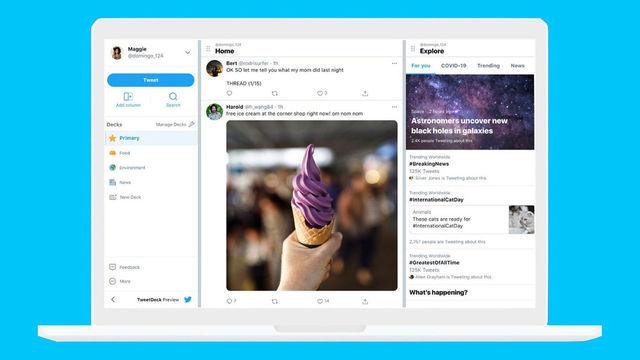
これによってウェブアプリをブラウザーで使えなくなるわけではないが、PWAとしてインストールしたサイトを開くと、アドレスバーの右側に矢印が表示されるようになる。これをクリックすると、ブラウザーで表示しているページをタブではなく、アプリ側で開くことができる。
PWAをインストールすると、一般的なネイティヴアプリと同じように操作できるようになる。例えば、タスクバーやDock、シェルフに表示されるアプリのアイコンを右クリックすると、いくつかのオプションが表示される。Windowsならタスクバーにアプリを固定できるようになるし、macOSなら起動時にアプリを起動させる設定もできる。
PWAでは、ブラウザーで開くときと同じような設定がメニューから可能だ(Google Chromeの画面)。SCREENSHOT BY DAVID NIELD
PWAを開いてツールバーの3つのドットをクリックすると、数は限られているものの複数のオプション設定が可能だ。ここで表示されるメニューは、アプリのインストールにChromeとEdgeのどちらを使ったかによって異なる。だが、いずれにしてもアプリの許可(位置情報やカメラへのアクセスなど)は、ウェブサイトの場合と同じようにコントロールできる。
新たにインストールしたPWAでは、ブラウザーで複数のタブを開くのではなく、複数のウィンドウで作業することになる。ほかのネイティヴアプリと同じように扱えるので、Windowsならタイトルバーを画面の左端か右端にドラッグすると、画面の端に表示(スナップ)することもできる。
※『WIRED』によるブラウザーの関連記事はこちら。
その便利な「ブラウザー拡張機能」は使っても大丈夫? 本当に安全かどうか確かめる方法
INFORMATION
限定イヴェントにも参加できるWIRED日本版「メンバーシップ」会員募集中!
次の10年を見通すためのインサイト(洞察)が詰まった選りすぐりのロングリード(長編記事)を、週替わりのテーマに合わせてお届けする会員サーヴィス「WIRED SZ メンバーシップ」。毎週開催の会員限定イヴェントにも参加可能な刺激に満ちたサーヴィスは、1週間の無料トライアルを実施中!詳細はこちら







